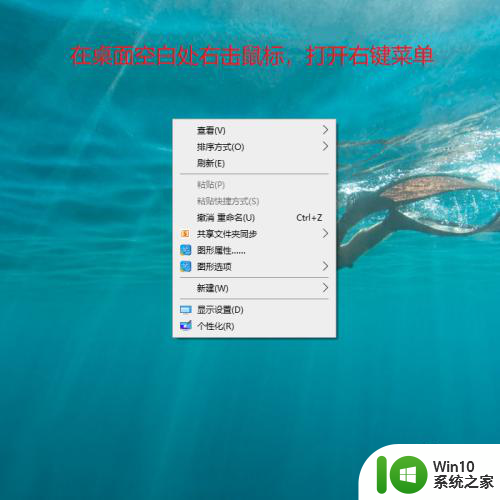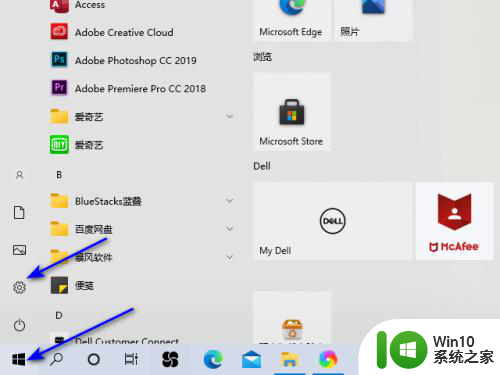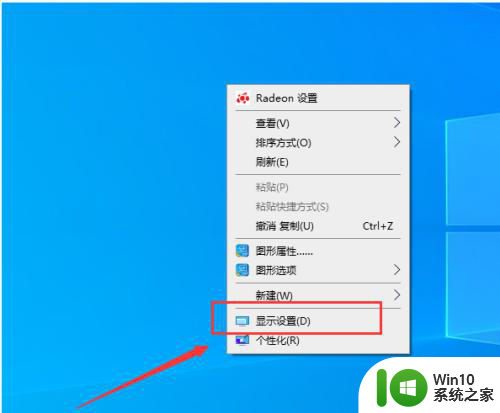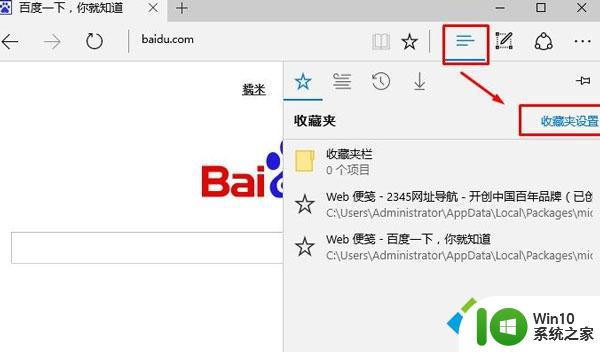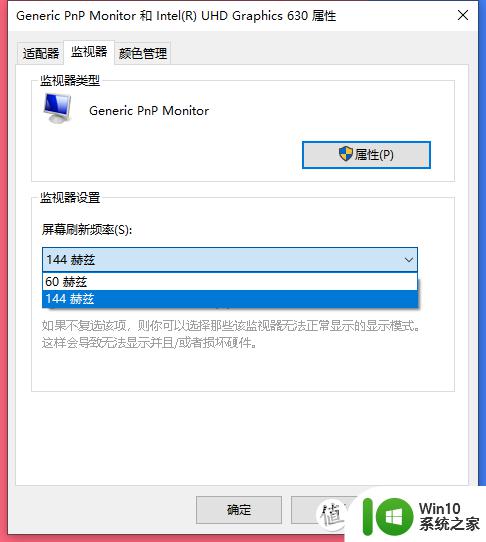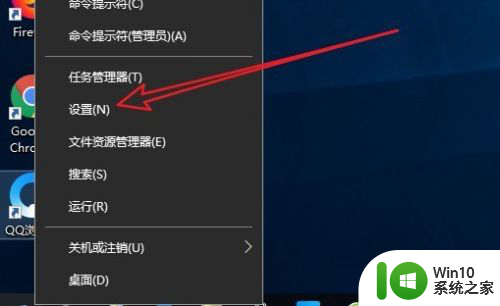win10显示器的刷新率怎么设置 Win10显示器刷新率设置教程
更新时间:2024-05-02 17:50:50作者:jiang
Win10显示器的刷新率设置是为了提高显示效果和流畅度,对于不同的显示器和使用需求,设置合适的刷新率非常重要,通常情况下,显示器的默认刷新率是60Hz,但是用户可以根据自己的需求调整刷新率,比如提高至120Hz或以上以获得更流畅的视觉体验。在Win10系统中,设置显示器的刷新率非常简单,只需要打开显示设置,选择高级显示设置,然后在显示适配器属性中选择所需的刷新率即可。通过调整刷新率,用户可以根据自己的喜好和需求来优化显示效果,提升观影和游戏体验。
具体步骤:
1.按键盘上的Win+I打开Windows设置
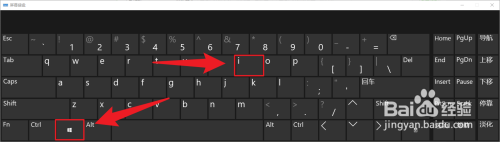
2.在打开的的Window设置中点击系统
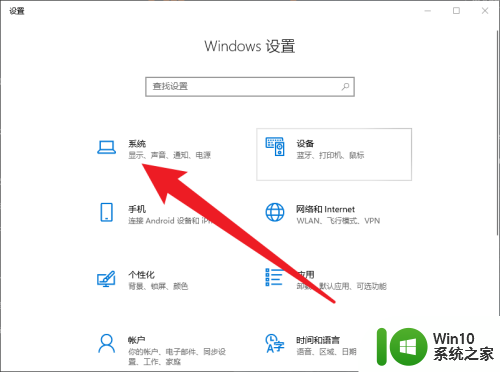
3.接着点击显示,并下拉找到高级显示设置
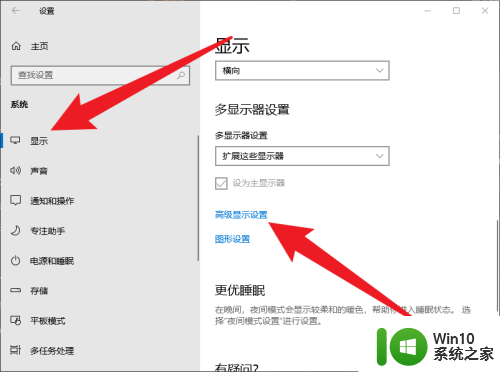
4.在高级显示设置中点击显示器的属性
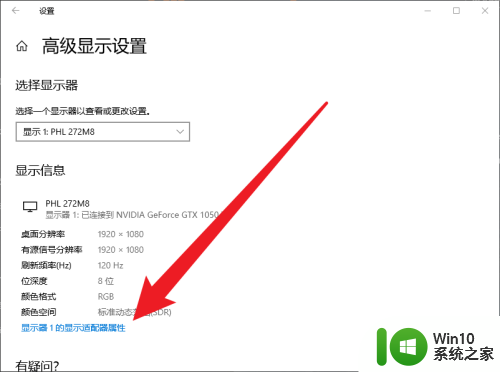
5.在属性中点击监视器选项卡
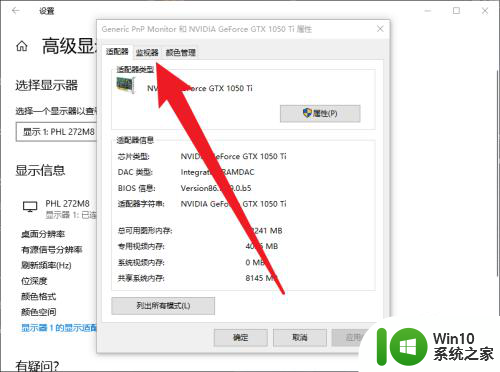
6.最后点击屏幕刷新率下方的下拉箭头选择刷新率这样就可以了
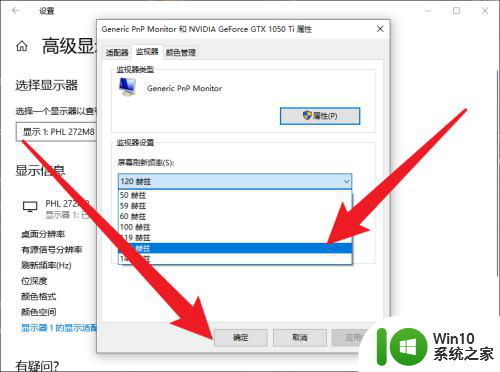
以上就是win10显示器的刷新率的设置方法,如果遇到这种情况,你可以按照以上步骤解决问题,非常简单快速。